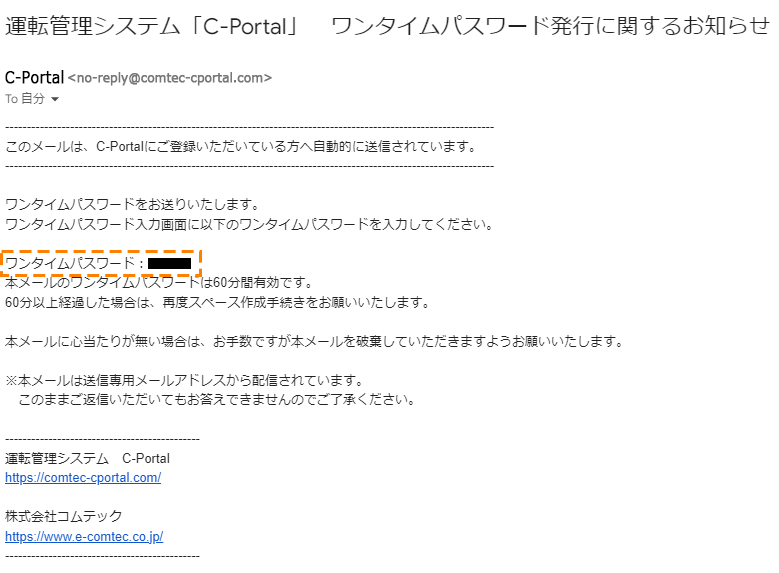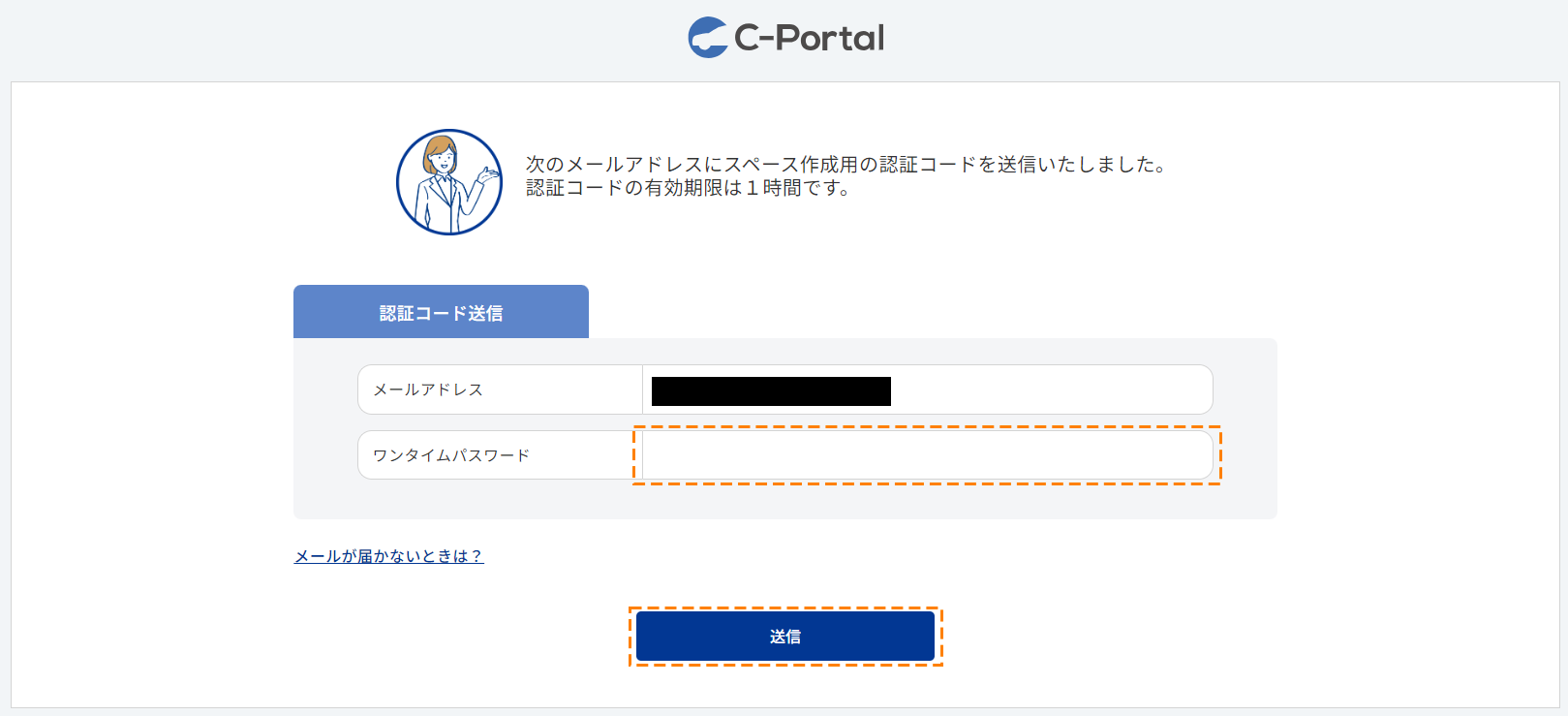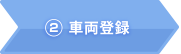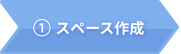スペース作成
本システムの導入ありがとうございます。ご利用開始までは以下の8ステップがございます。
必ず以下手順にて実施ください。
スペース作成
本ページではスペースの作成方法を説明いたします。
以下の手順でスペースとスペース管理用アカウントを作成してください。
 |
以下URLまたはQRコードからスペース作成画面にアクセスしてください。 |
| URL:https://comtec-cportal.com/spacecreate/ | |
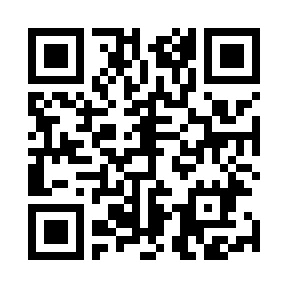 |
 |
必要事項を入力し、利用規約とプライバシーポリシーの同意にチェックを入れ「スペースとアカウントを作成する」 をクリックしてください。 | ||||||||||
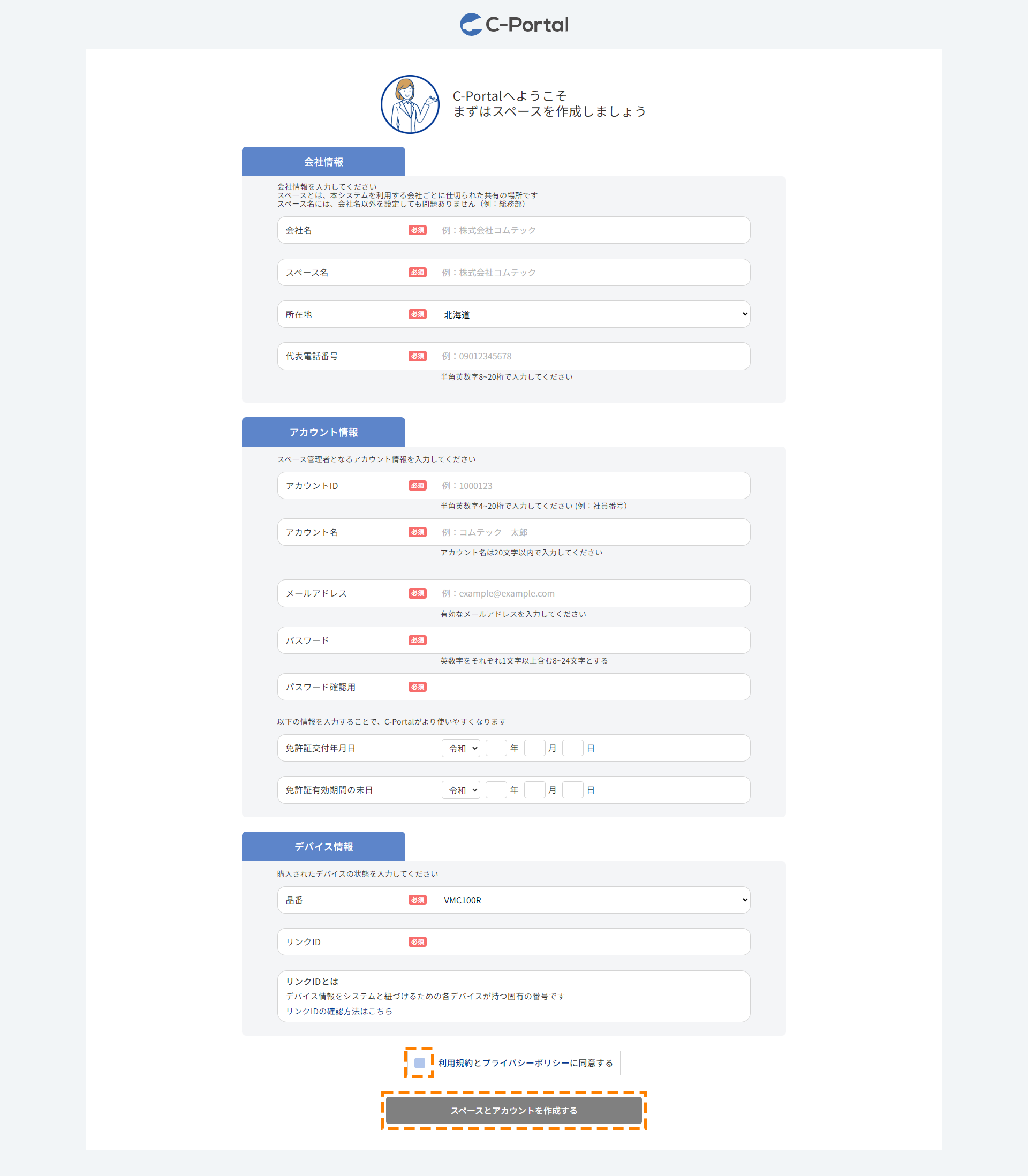 |
|||||||||||
|
| 免許証情報の活用方法 |
免許証の交付年月日や有効期間の末尾を入力していただくと、以下の機能が活用できます。
| ・ | 免許証有効期限の管理機能 |
| ・ | 運転管理装置(VMC100R)に免許証をかざした運転者認証機能 |
 |
手順②で登録したメールアドレス宛に届く認証コードを、ワンタイムパスワード入力欄に入力し「送信」をクリックします。 |
|
 |
作成が完了すると以下画面が表示されます。 |
| ※表示される情報はログイン時に使用しますので大切に保管してください。 続けて「ログイン画面へ」をクリックしてください。 | |
 |
 |
手順④で表示された[スペースID][アカウントID]、手順②で登録したユーザー情報の[パスワード]を入力し本システムにログインします。 |
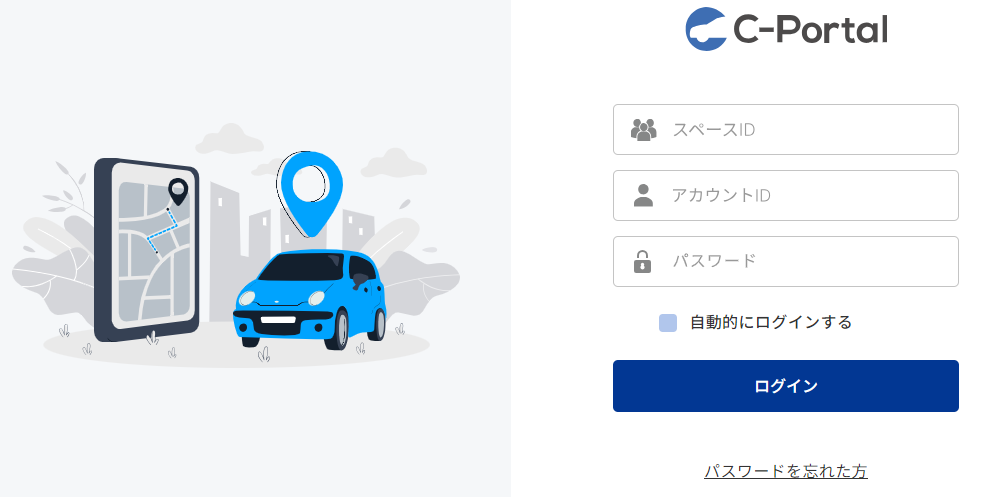 |
 |
ホーム画面が表示されればC-Portalへのログインは完了です。 |
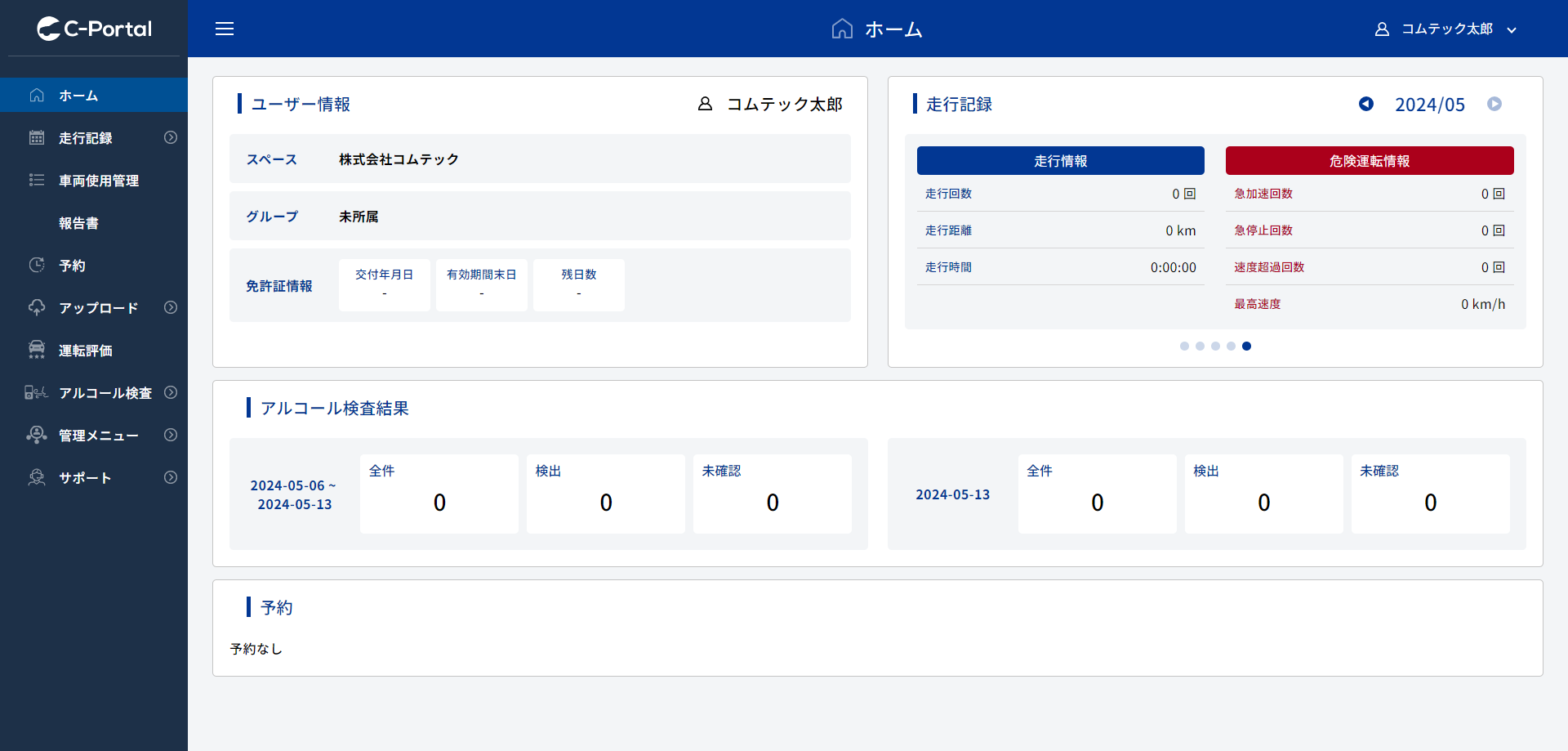 |
続いて、車両登録のステップに移行します。
リンクIDの確認方法 運転管理装置(VMC100R)の場合
※リンクIDの情報は、本体に挿入されているmicroSDカードの中に記載されています
 |
VMC100RのmicroSDカードスロットからmicroSDカードを抜き取り、microSDカードをPCに差し込みます。 |
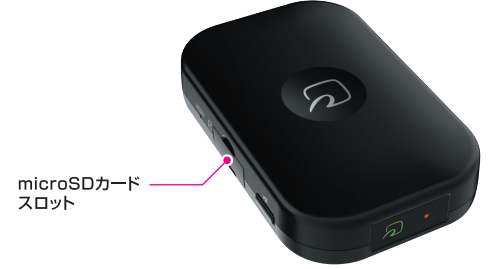 |
 |
挿し込んだmicroSDカードを選択し、[DRIVE]フォルダーを開きます。 |
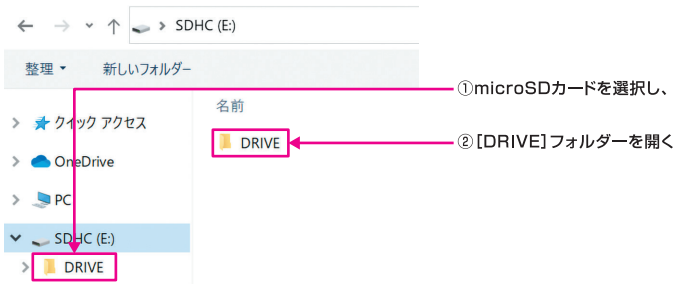 |
 |
次に表示されるフォルダー名(12桁の英数字)がリンクIDになります。 |
 |
リンクIDの確認方法 ドライブレコーダー(HDR967GW)の場合
※リンクIDの情報は、本体に挿入されているmicroSDカードの中に記載されています
 |
HDR967GWのmicroSDカードスロットからmicroSDカードを抜き取り、microSDカードをPCに差し込みます。 |
 |
 |
挿し込んだmicroSDカードを選択し、microSDカード内に保存されているテキストファイルのファイル名(967_ 12桁の英数字)がリンクIDになります。 | |||||||||
| ※本システムでドライブレコーダー(HDR967GW)のリンクIDを入力する際には必ず「967_」を含めてください。 | ||||||||||
|
||||||||||
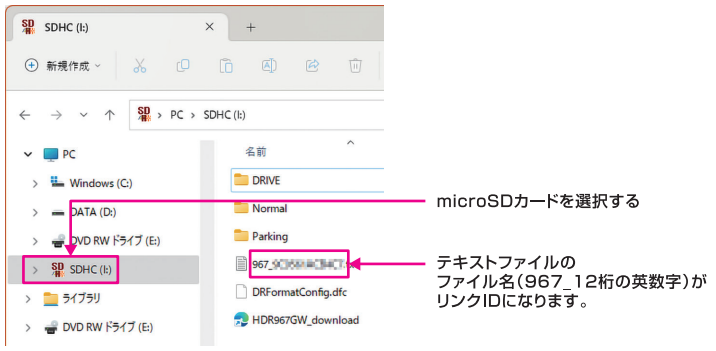 |
||||||||||
リンクIDの確認方法 アルコール検知器(VMC70A)の場合
※リンクIDの情報は、本体に貼り付けられたシールに記載されています。
 |
VMC70Aの裏側(液晶と反対側)のパネルをスライドして取り外します。 |
 |
 |
下部に貼られた3枚のシールの内、[リンクID]と記載された12桁の英数字がリンクIDになります。 |
 |
関連リンク